零基础学ANSA | 第一弹 图形用户界面GUI
以下文章来源于ANSA金豆豆的小窝 ,作者金豆豆
免费分享ANSA,hypermesh,UG,CAD.CAXA使用技巧,豆豆肯定是不遗余力的将自己所学知识分享出来,在学习的路上豆豆陪你一路前行。
∨本文由ANSA金豆豆的小窝授权转载
今日开始挖坑介绍ANSA前处理软件,能够通过百度找到的资料,咱们就不在这里继续赘述了,该介绍的咱们还是不能省,还得接着说。
BETA CAE Systems S.A公司总部位地希腊的赛萨罗尼奇市(Thessaloniki),是世界领先的软件工程公司之一,一直以来,致力于开发高性能的有限元分析前处理和后处理应用软件,在有限元前后处理软件的研究开发方面具有丰富的经验,ANSA产品集成了多年来公司专家解决工程实际问题中积累的经验,是高效实用的工程设计工具,它可以为客户提供更加精确和成熟的解决方案,可以完全满足客户独特的需要。
ANSA在汽车、铁路、航空、国防工业、赛车、化学工业以及高等院校方面的应用更是居世界领先地位。在大量的独立公正的第三方标准测试中,ANSA被公认为是目前最快捷的有限元前处理软件,同时也是真正能处理复杂建模任务的工具。由于BETA CAE公司不断的概念创新与发展完善,使得ANSA具有方便快捷的速度、无以伦比的性能。通过不断的技术革新,ANSA已经在有限元前处理领域处于领导地位达数十年之久。
同样市场上前处理软件还有一款是Altair公司旗下的HyperMesh款非常不错的前处理软件,ANSA与HyperMesh的比较,HyperMesh就像是一个裁缝,用的时间越久就越能够做好的网格,而ANSA就类似一个傻瓜软件,只需简单几步,就交由电脑处理,灵活性没有HyperMesh高。
现在咱们正式开始介绍用户界面。
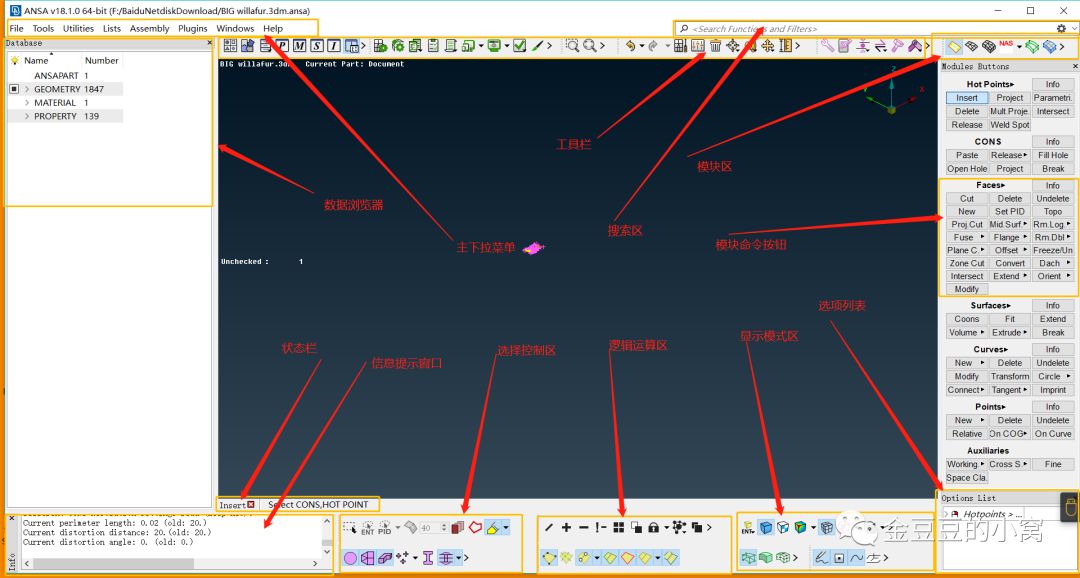
1.主菜单
1.1文件
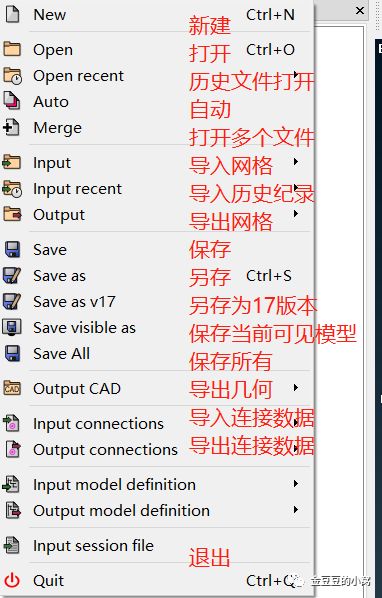
1.2工具

1.3实用工具
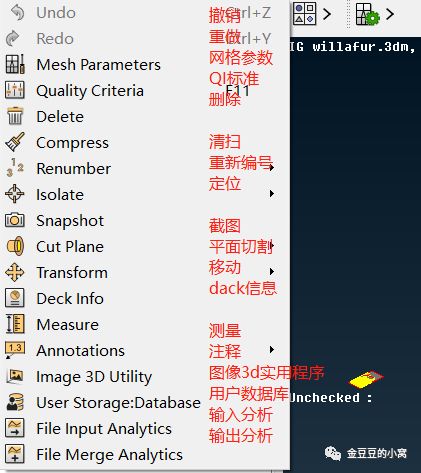
1.4管理器
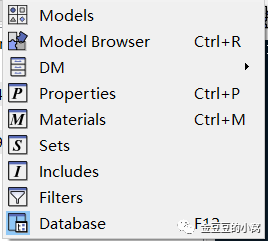
1.5连接模块
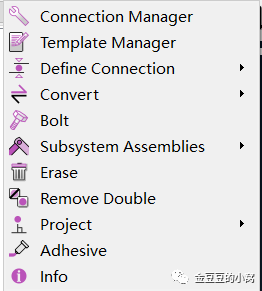
1.6插件
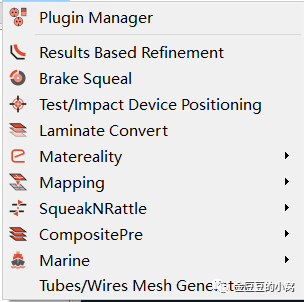
1.7窗口控制
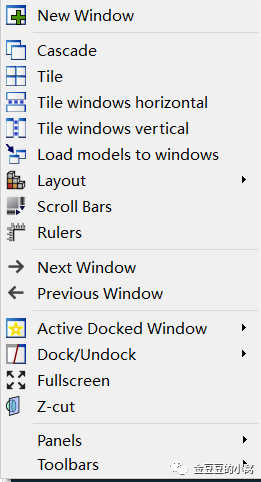
2.选择控制区
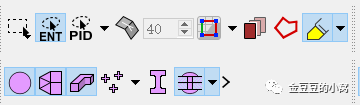
第一排从左到右
2.1多选状态下以矩形框为选区工具,有下拉菜单
2.2选取单个物体
2.3以PID选择物体,有下拉菜单
2.4以一定特征角度选择物体,角度通过方框里数值控制
2.5以path(选择首尾两个目标,自动将首尾的物体选择上),line(通过直线绘制形状选择物体)
2.6只选择可见可见物体,被遮挡住的物体不会被选择上
2.7绘制线框选择物体
第二排从左到右
2.8控制几何与网格的显示与隐藏
2.9控制壳单元的显示与隐藏
2.10控制三维单元的显示与隐藏
2.11控制网格点的显示与隐藏
2.12横截面的显示与隐藏
2.13连接单元的显示与隐藏(可通过连接类型,层次,属性等控制)
3.逻辑运算区
配合显示控制区使用
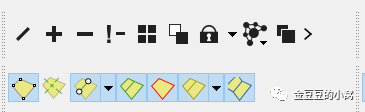
第一排从左到右
3.1仅显示
3.2增加范围显示(比如一个PID零件只有一部分显示,可以通过控制显示区选择PID,逻辑运算区选择+,整个零件会全部显示出来)。
3.3减去显示目标
3.4、NOT可以通过左键暂时隐藏一个或多个物体,在通过中间会将所隐藏物体显示而其余物体隐藏
3.5全部显示
3.6反选
3.7锁定视图,通过下拉菜单store lock可以为当前保存视图,锁定后的视图通过全部显示按钮恢复.
3.8显示周围单元
3.9显示附近物体
第二排从左到右
3.10几何的显示与隐藏
3.11几何概念面的显示与隐藏
3.12几何点的显示与隐藏
3.13几何线的显示与隐藏
3.14相邻边的显示与隐藏
3.15 自由边的显示与隐藏
3.16T型边的显示与隐藏
4.显示模式控制区
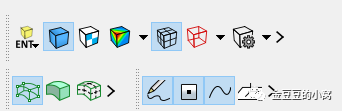
4.1默认显示方式—以PID着色显示—以所属材料显示—以part显示—以载荷约束显示——以model显示—以几何特征着色显示
——
4.2控制物体真实着色显示与线框模式显示,下面是重点控制几何线框显示网格真实着色显示(1-显示方式切换到PID显示模式下,2-打开PID浏览器,3-如图所示transparency透明度控制几何显示)
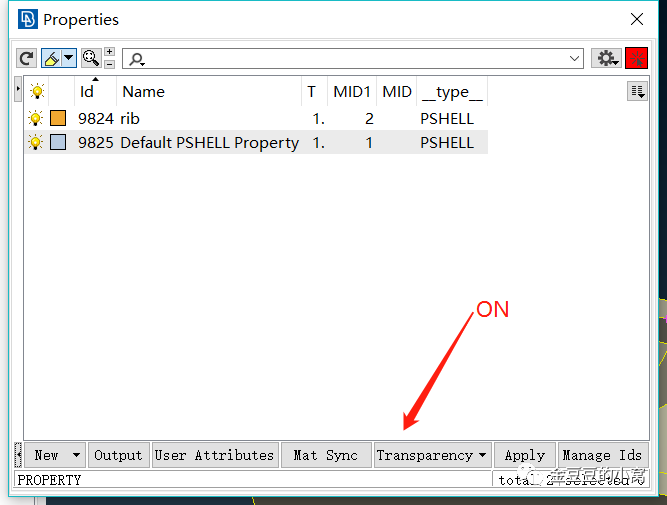
4.3进入QI质量标准检查模式
4.4以厚度,变形着色等为显示模式
4.5网格线的显示与隐藏
4.6网格自由边的显示与隐藏
4.7第二排从左到右一到三为盒子的显示与隐藏(后面会介绍到BOX为何物)
4.8 3D线与点的显示与隐藏
4.9 3D点的显示与隐藏
4.10 3D线的显示与隐藏
4.11零件坐标的显示与隐藏

\ CAE工程师精品课 \

仅售 ¥25 | 淘口令 $AbrD1XWdT7n$

仅售 ¥35 | 淘口令 ₳FBZ51XWSWHX₳

仅售 ¥20 | 淘口令 ₤Ilx71XW8Der₤
